Excel並べ替え機能
Excelで「昇順」「降順」の並べ替えはボタンが用意されているので簡単に行うことできます。
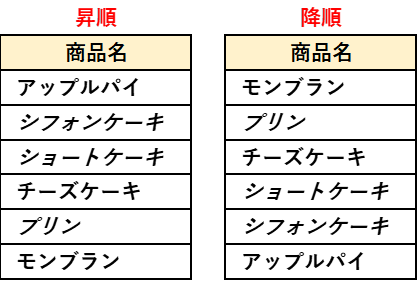
他にも並べ替えの方向を列または行に設定したり、ふりがな、大文字、小文字を区別した並べ替えをすることができ、独自の順序での並べ替えをすることもできます。
独自の順序で並べ替えをするには、あらかじめ「ユーザー設定リスト」を作成しておく必要があるので、その設定方法を紹介します。
独自の並べ替えをする「ユーザー設定リスト」を作成
①「ファイル」から「オプション」をクリックします。
「Excelのオプション」→「詳細設定」→「ユーザー設定リストの編集」の順に選択します。
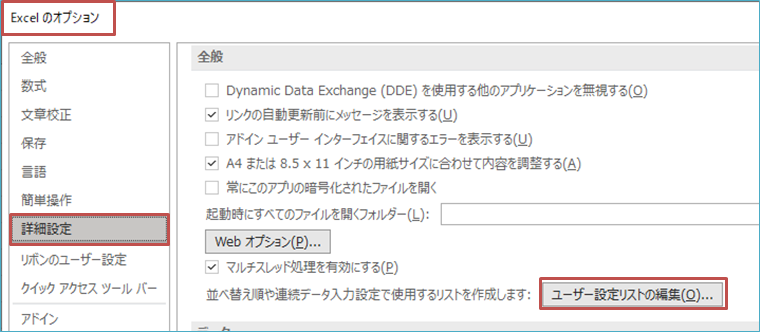
②「ユーザー設定リスト」の一覧から「新しいリスト」を選択し、右側「リストの項目」に並べ替えの順に入力し「追加」「OK」をクリックします。
※注意:項目を入力するときは違いがないように入力してください。(書式は問題ありません。)
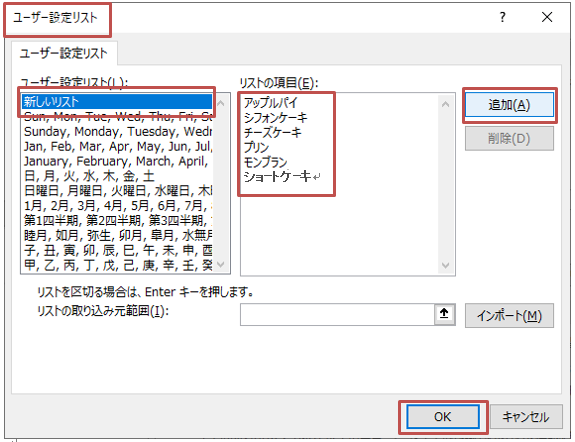
③作成した順に並べ替えをしてみましょう。
「データ」タブから「並べ替え」をクリックし、順序の一覧から「ユーザー設定リスト」を選択し「OK」をクリックします。
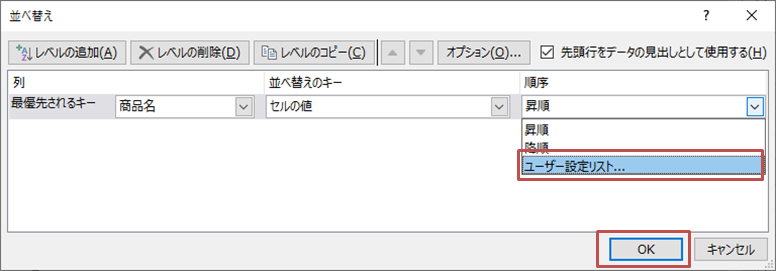
④「ユーザー設定リスト」の一覧から作成したリストを選択し「OK」をクリックします。
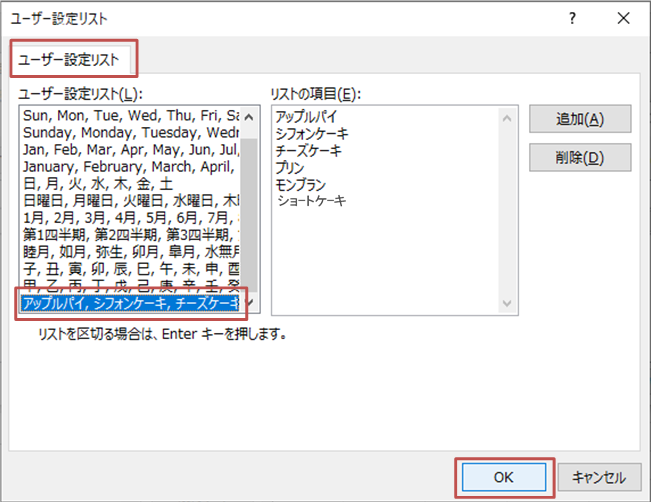
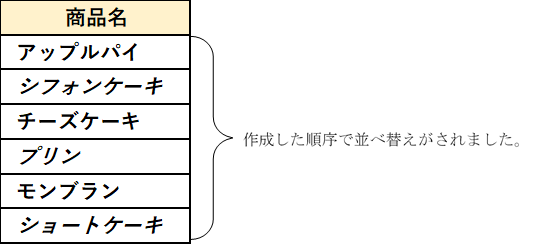
追加したユーザー設定リストは必要がなくなっても残るので使わなくなったリストは削除しましょう。
削除するときは、④のダイアログボックスで削除するリストを選択し「削除」をクリックします。
(もともとあるリストは削除ができないようになっています。)
試してみてください。